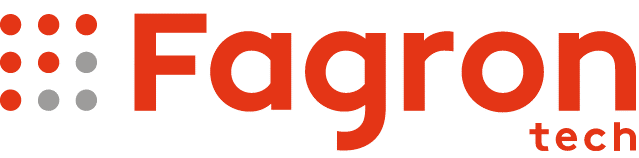Neste artigo, iremos demonstrar como realizar a inclusão de uma Nota Fiscal de Compra no sistema utilizando o arquivo XML.
A importação via XML facilita o lançamento das notas fiscais, permitindo que os dados sejam preenchidos automaticamente a partir do arquivo fornecido pelo fornecedor. Esse processo reduz erros manuais e agiliza o controle de estoque e financeiro.
Procedimento:
Acesse Aquisições | Notas;
Clique em Adicionar;
Clique em Importar XML;
Preencha as informações necessárias:
Filial;
Local;
Data de entrada;
Importar: Selecione o arquivo XML;
Por fim, clique em Incluir.
Como vincular os produtos do fornecedor aos produtos do sistema?
Se o produto não estiver vinculado, clique no ícone para realizar o vínculo.
Essa ação é necessária para associar o produto ao registro correto no sistema. Consulte o exemplo abaixo para orientá-lo no processo
Importante!
Logo abaixo do campo onde o produto foi informado, encontra-se o campo Fracionamento. Este campo deve ser preenchido somente se o campo Unidade também estiver configurado com o valor correspondente à embalagem fracionada.
Para saber como preencher este campo corretamente, acesse o artigo:
Importante!
Caso existam inconsistências em sua nota, verifique se:
O campo fornecedor está preenchido.
Vinculou todos os produtos.
Foram trazidos os dados de lote, fabricação e validade preenchidos. Para verificar esses dados, após vincular o produto, clique no editar e caso não exista alguma das informações, preencha e salve. Repita o processo com os demais produtos.
Agora quando for informado um fornecedor SM Empreendimentos farmacêuticos e CNPJ 44.015.477/0016-00, será exibido um novo campo chamado "Fornecedor de Compra", que será listado todos os fornecedores do grupo Fagron para que seja informado o fornecedor que foi feito a negociação no momento da compra.
O mesmo acontecerá na busca dos pedidos de compra, agora ele passará a listar todos os pedidos de todos os fornecedores do grupo Fagron.